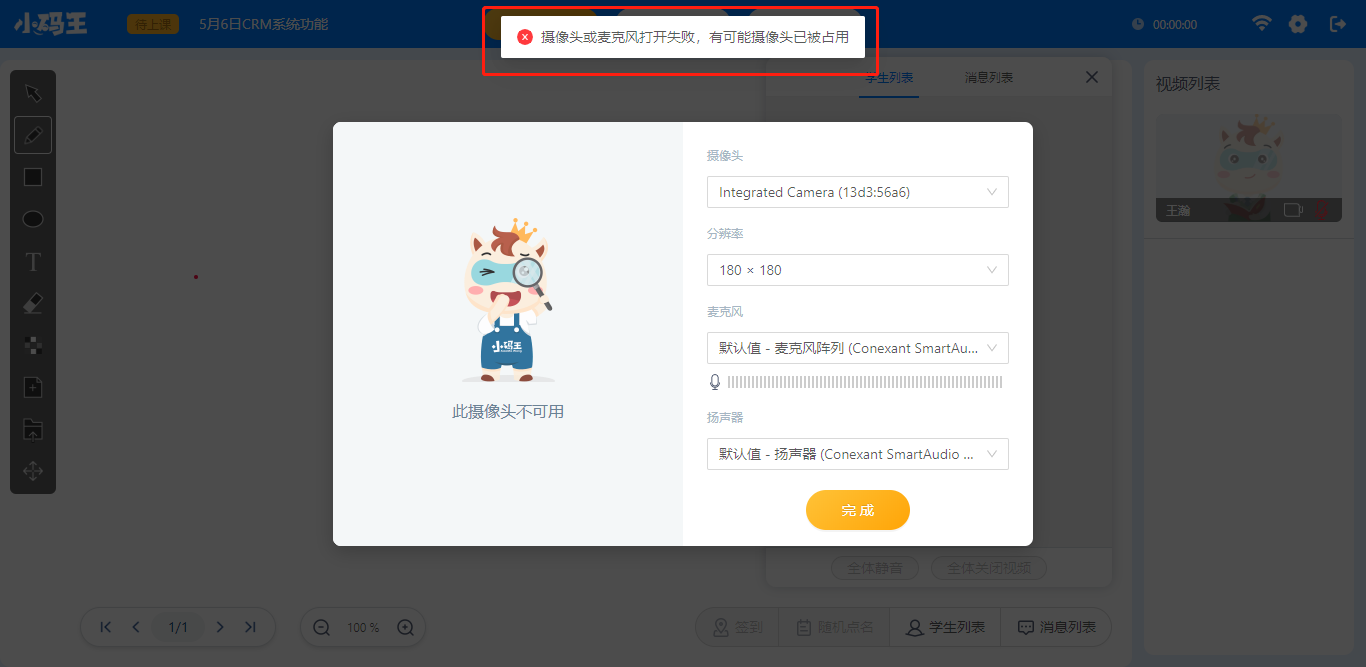
Windows 10 系统排查步骤如下:
1、开始菜单选择设置进入windows设置页面,选择隐私
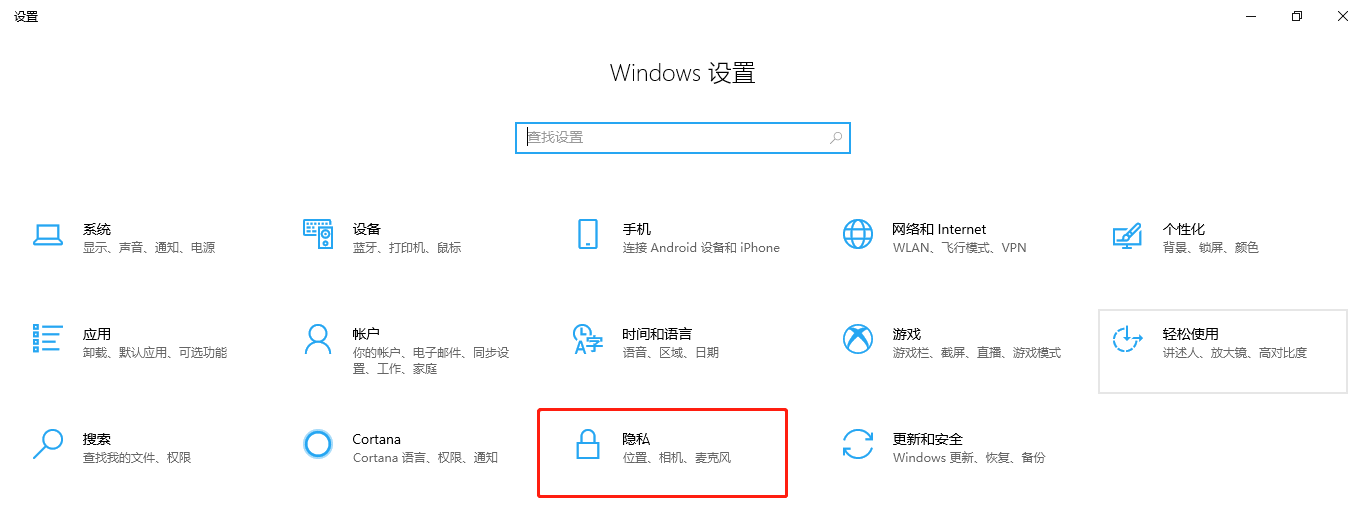
2、选择相机和麦克风,检查权限是否关闭,如关闭,请开启。

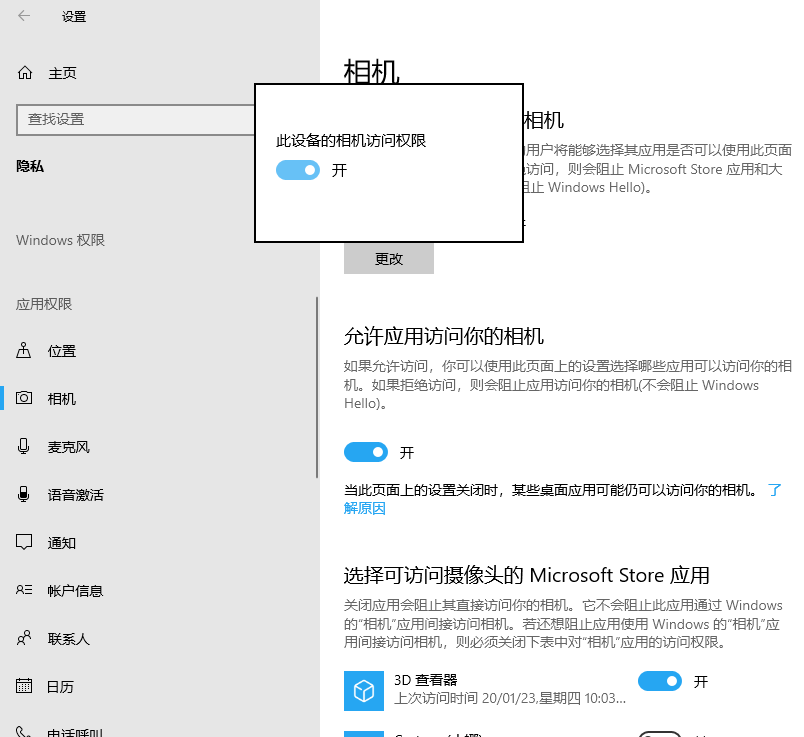
3、检查摄像头/麦克风被那个进程占用,找到并关闭对应进程
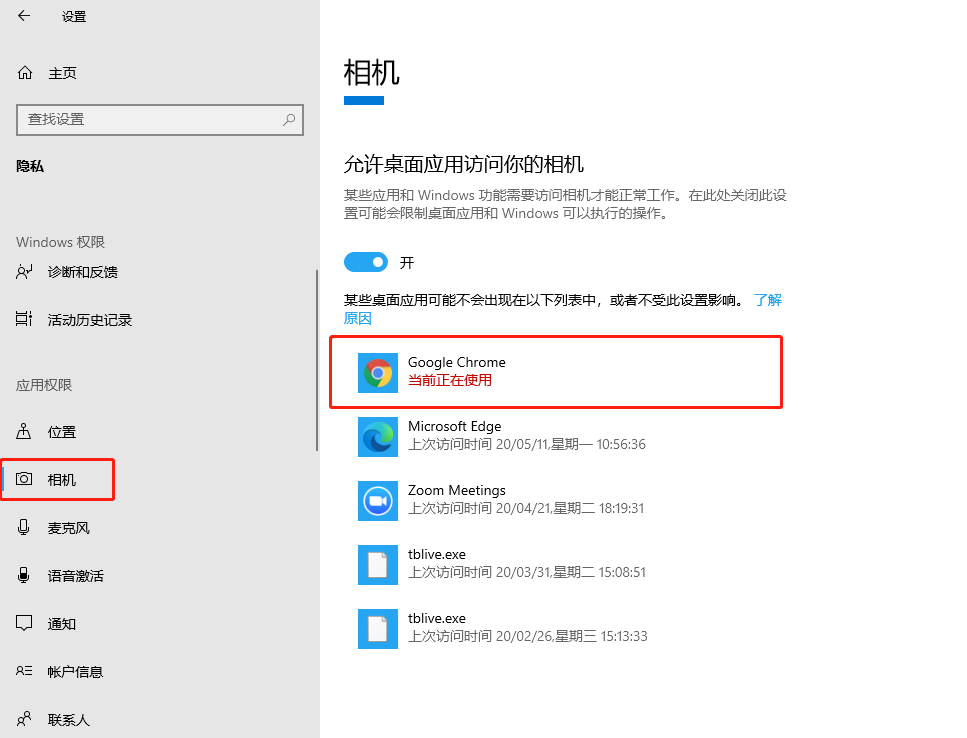
4、刷新浏览器,直播平台右上角 ,重新检测摄像头麦克风能否正常读取,如还是无法检测到摄像头,建议家长重启电脑后重新尝试。
,重新检测摄像头麦克风能否正常读取,如还是无法检测到摄像头,建议家长重启电脑后重新尝试。
Mac OS 系统排查步骤如下:
1、桌面左侧顶部菜单 进入"系统偏好设置",点击选择"安全性与隐私"。
进入"系统偏好设置",点击选择"安全性与隐私"。
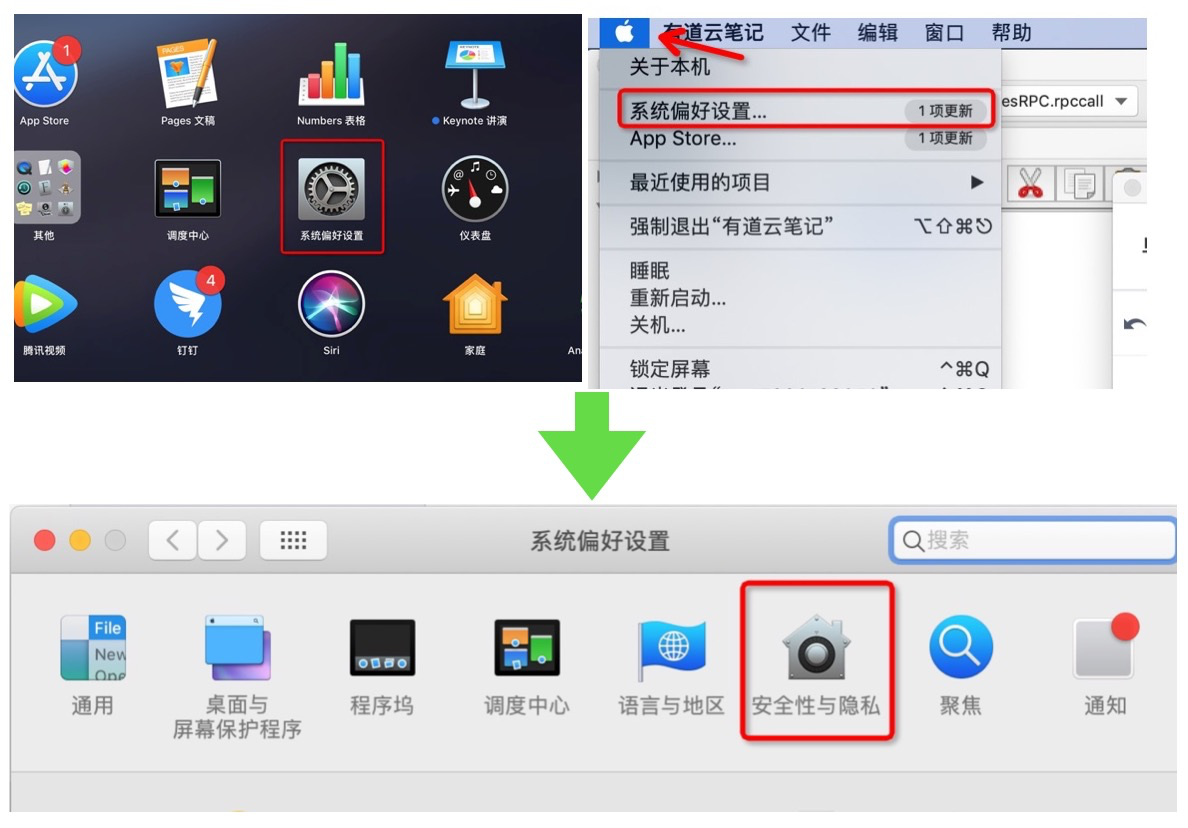
2、进入"安全性与隐私"界面,选择"隐私"tab,选择摄像头&麦克风查看浏览器获得权限情况,如果未开启点击" "解锁并修改相关权限。
"解锁并修改相关权限。

3、刷新浏览器,直播平台右上角 ,重新检测摄像头麦克风能否正常读取,如还是无法检测到摄像头,建议家长重启电脑或浏览器后重新尝试。
,重新检测摄像头麦克风能否正常读取,如还是无法检测到摄像头,建议家长重启电脑或浏览器后重新尝试。










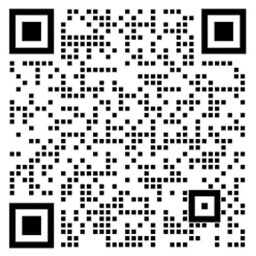
 浙公网安备
33010802011855号
浙公网安备
33010802011855号